十分すぎる機能
いまでは写真を加工して当たり前の時代です。
スマホでは簡単に写真加工ができます。
TwitterやInstagramなどのSNSが流行しだしてから写真を撮る機会が増えてきました。撮った写真をそのままアップロードするのではなく、おしゃれな雰囲気のフィルターを使ったり写真の一部をぼかしたりと、なにかしら加工をしてから上げることが多くなっています。スマホ一台あれば写真撮影・写真加工・SNSにアップロードがすべてできてしまうという手軽さもありますね。
写真加工を専用のアプリをダウンロードして使っている人がほとんどかと思います。
フィルター機能やぼかし機能だけでなく、美肌機能やフレーム機能といった様々な加工機能が使えるのが特徴的です。しかし、そういった専用の写真加工アプリを使わなくてもiPhoneの『写真』アプリを使って加工ができるのをご存知ですか?実は『写真』アプリにはそれなりの加工機能が搭載されているんです!
そこで今回はiPhoneの『写真』アプリで加工をする方法をご紹介いたします。
※動作確認環境:iPhone 6(iOS 11.0.2)
写真加工のやり方
『写真』アプリを使って写真加工をする方法はとても簡単です。
今回はサンプル写真を使って実際に加工をしながら説明していきたいと思います。

△サンプル画像
まずはiPhoneに入っている『写真』アプリを開きましょう。

加工したい写真を選択し、画面右上にある「編集」を押します。
「編集」を押すと以下のような画面になると思います。

各ボタンの説明はこんな感じになっています。
トリミング機能やフィルター機能、赤目修正やら画像補正機能、マークアップ(落書き)機能など様々な加工機能を使うことができます。ここから先はユーザーの好きなように加工をしていくことになります。
トリミング機能
トリミング機能を使えば画像を切り取ることができます。
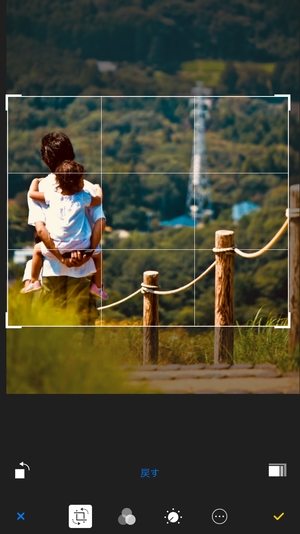
使い方も簡単で、表示されている白い枠の四隅のいずれかを押しながら動かすだけで直感的に写真を切り取ることができます。他にも、写真を90度ごとに回転させることができたり、「2:3」や「スクエア」などのように標準的なトリミング比率を選択してトリミングもできます。
さらに、ホイールを動かせば写真を傾けることもできます。
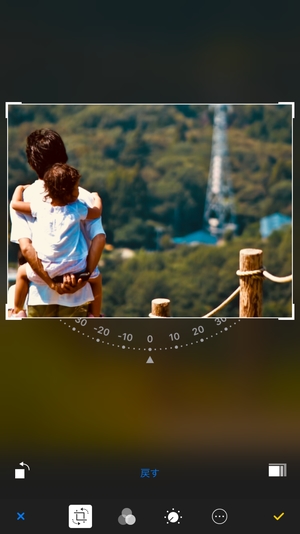
こちらも数字の書かれたホイール部分を押しながら左右に動かすことで直感的に写真を傾けることができます。写真を傾ければ普通の写真もちょっとおしゃれな感じになったり、写真を撮った時に斜めになってしまったものを修正できたりしますよ!
フィルター機能
フィルター機能では様々なエフェクトを適用できます。
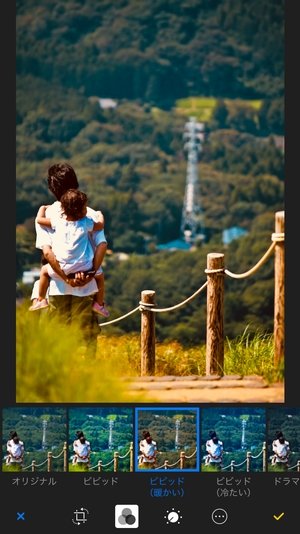
使用したいエフェクトをタップすればいいだけなので簡単です。
「ビビット」や「ドラマチック」、「モノ」など様々なエフェクトを使うことができますよ!
画像補正
画像補正機能では「明るさ」や「露出」などの補正ができます。

「ライト」、「カラー」、「白黒」の項目から設定がいじれます。


各項目の下矢印ボタンを押せば詳細に調整できます。
スライダーを左右に動かすだけで効果の変化を確認しながら調節できます。
マークアップ
マークアップは写真に落書きができる機能です。
主な使い方や機能は以下の記事が参考になるかと思います。
加工後
加工をしている途中に加工前と比べたい時ってありますよね。

そんな時は写真の部分をタップすることで「オリジナル」の画像を一瞬映してくれます。
他にも、もし加工が気に入らないのであればいつでも「元に戻す」ボタンからオリジナル画像に戻せるので安心です!
加工前と加工後の写真を比べてみました。

明らかに雰囲気が変わりましたね!
この程度の写真加工であれば『写真』アプリの機能だけでも十分使っていけそうです!
まとめ
案外あると便利な『写真』アプリの加工機能です。
本格的に写真加工をしてSNSにアップしたり友達に見せ合ったりしている人であれば専用の写真加工アプリを使った方が良いですが、普段あまり加工しない人やフィルター機能さえ使えればいいという人であれば『写真』アプリの加工機能でも十分使えます。特にトリミングとか結構気軽にできて使い勝手も良いんですよね。
ちょっとした写真加工をしたい場合に便利な『写真』アプリでした!
スポンサーリンク
